 |
 |
|
||
 |
||||
Hálózati beállítások Windows Vista, XP és 2000 esetében
A következő útmutatásból megtudhatja, hogyan kell a nyomtatót beállítani ahhoz, hogy a hálózat más felhasználói is használhassák azt.
A nyomtatót először azon a számítógépen kell beállítania megosztott nyomtatóként, amelyik közvetlenül csatlakozik hozzá. Eztán minden olyan hálózati számítógépen meg kell adni a nyomtatót, amelyről azt használni fogják.
 Megjegyzés:
Megjegyzés:|
Ez az útmutatás csak kis hálózatokra érvényes. Ha a nyomtatót nagy méretű hálózaton kívánja megosztani, forduljon a hálózati rendszergazdához.
Windows Vista esetén a programok eltávolításához rendszergazda azonosítóra és jelszóra van szükség, amennyiben általános felhasználóként jelentkezik be.
Windows XP rendszerben szoftverek telepítéséhez rendszergazdaként kell bejelentkeznie. A Windows XP telepítése után a felhasználói fiókot a szoftver automatikusan rendszergazda fiókként állítja be.
Windows 2000 rendszerben csak rendszergazdai jogokkal rendelkező (a Rendszergazdák csoportba tartozó) felhasználó fiókjával bejelentkezve lehet szoftvereket telepíteni.
Ha a nyomtatót megosztott hálózati nyomtatóként használja a következő számítógép-kombinációk esetén, az ügyfél operációs rendszerek nem tudnak kommunikálni a nyomtatóval, emiatt egyes funkciók nem lesznek elérhetők azokon az ügyfeleken.
A következő részben látható illusztrációk Windows XP rendszerre vonatkoznak.
|
A nyomtató megosztása
Hajtsa végre az alábbi lépéseket azon a számítógépen, amelyik közvetlenül csatlakozik a nyomtatóhoz.
 |
Windows Vista:
Kattintson a Start gombra, válassza ki a Control Panel (Vezérlőpult) gombot, majd válassza ki a Printer (Nyomtató) elemet a Hardware and Sound (Hardver és hang) kategóriából. (Ha a Control Panel (Vezérlőpult) Classic View (Klasszikus nézet) módban jelenik meg, kattintson a Printers (Nyomtatók) ikonra.) |
Windows XP:
Kattintson a Start menü Control Panel (Vezérlőpult) parancsára, majd kattintson kétszer a Printers and Faxes (Nyomtatók és faxok) elemre. (Ha a Control Panel (Vezérlőpult) Category (Kategória) nézetben látható, kattintson a Printers and Other Hardware (Nyomtatók és más hardverek) elemre, majd a Printers and Faxes (Nyomtatók és faxok) parancsra.)
Kattintson a Start menü Control Panel (Vezérlőpult) parancsára, majd kattintson kétszer a Printers and Faxes (Nyomtatók és faxok) elemre. (Ha a Control Panel (Vezérlőpult) Category (Kategória) nézetben látható, kattintson a Printers and Other Hardware (Nyomtatók és más hardverek) elemre, majd a Printers and Faxes (Nyomtatók és faxok) parancsra.)
Windows 2000:
Kattintson a Start gombra, és válassza a Settings (Beállítások), majd a Printers (Nyomtatók) elemet.
Kattintson a Start gombra, és válassza a Settings (Beállítások), majd a Printers (Nyomtatók) elemet.
 |
Kattintson jobb gombbal a nyomtató ikonjára, majd kattintson a Sharing (Megosztás) parancsra. Windows Vista esetében kattintson a Change sharing options (Megosztási beállítások módosítása), majd a Continue (Folytatás) gombra.
|
 |
Windows Vista és XP:
Válassza ki a Share this printer (Megosztás) gombot, majd adja meg a megosztott nyomtató nevét. |
Windows 2000:
Válassza ki a Shared as (Megosztva az alábbi néven) gombot, majd adja meg a megosztott nyomtató nevét.
Válassza ki a Shared as (Megosztva az alábbi néven) gombot, majd adja meg a megosztott nyomtató nevét.
 Megjegyzés:
Megjegyzés:|
A megosztási névben ne használjon szóközöket vagy kötőjeleket.
|
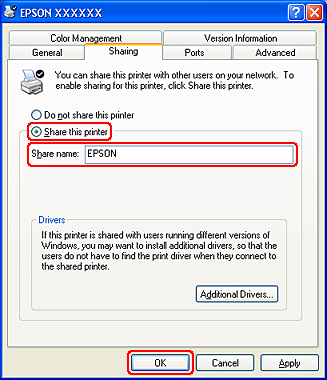
Ha azt szeretné, hogy a Windows Vista, XP, illetve 2000 rendszer automatikusan letöltse a nyomtató-illesztőprogramot azokra a számítógépekre, amelyek a Windows egy másik verzióját használják, kattintson a Additional Drivers (További illesztőprogramok) gombra, majd adja meg a többi számítógép által használt hálózatot és operációs rendszert. Kattintson az OK gombra, majd helyezze be a nyomtatószoftver CD-lemezét a CD-ROM meghajtóba.
 |
Kattintson az OK gombra, illetve a Close (Bezárás) gombra (ha telepített további illesztőprogramokat).
|
A nyomtató hozzáadása a hálózat más számítógépeihez
Az alábbi lépések végrehajtásával veheti fel a nyomtatót a hálózat mindegyik számítógépére, amely el fogja érni.
 Megjegyzés:
Megjegyzés:|
Ahhoz, hogy a nyomtatót másik számítógépről is el lehessen érni, előbb azon a számítógépen kell megosztott nyomtatóként beállítani, amelyhez csatlakozik.
 Lásd: A nyomtató megosztása Lásd: A nyomtató megosztása
|
 |
Windows Vista:
Kattintson a Start gombra, válassza ki a Control Panel (Vezérlőpult) gombot, majd válassza ki a Printer (Nyomtató) elemet a Hardware and Sound (Hardver és hang) kategóriából. (Ha a Control Panel (Vezérlőpult) Classic View (Klasszikus nézet) módban jelenik meg, kattintson a Printers (Nyomtatók) ikonra.) |
Windows XP:
Kattintson a Start menü Control Panel (Vezérlőpult) parancsára, majd kattintson kétszer a Printers and Faxes (Nyomtatók és faxok) elemre. (Ha a Control Panel (Vezérlőpult) Category (Kategória) nézetben látható, kattintson a Printers and Other Hardware (Nyomtatók és más hardverek) elemre, majd a Printers and Faxes (Nyomtatók és faxok) parancsra.)
Kattintson a Start menü Control Panel (Vezérlőpult) parancsára, majd kattintson kétszer a Printers and Faxes (Nyomtatók és faxok) elemre. (Ha a Control Panel (Vezérlőpult) Category (Kategória) nézetben látható, kattintson a Printers and Other Hardware (Nyomtatók és más hardverek) elemre, majd a Printers and Faxes (Nyomtatók és faxok) parancsra.)
Windows 2000:
Kattintson a Start gombra, és válassza a Settings (Beállítások), majd a Printers (Nyomtatók) elemet.
Kattintson a Start gombra, és válassza a Settings (Beállítások), majd a Printers (Nyomtatók) elemet.
 |
Windows Vista:
Kattintson az Add a Printer (Nyomtató hozzáadása) gombra. |
Windows XP és 2000:
kattintson kétszer az Add Printer (Nyomtató hozzáadása) ikonra. Megjelenik az Add Printer (Nyomtató hozzáadása) varázsló. Kattintson a Next (Tovább) gombra.
kattintson kétszer az Add Printer (Nyomtató hozzáadása) ikonra. Megjelenik az Add Printer (Nyomtató hozzáadása) varázsló. Kattintson a Next (Tovább) gombra.
 |
Windows Vista:
Kattintson az Add a network, wireless or Bluetooth printer (Hálózati, vezeték nélküli vagy Bluetooth rendszerű nyomtató hozzáadása), majd a Next (Tovább) gombra. |
Windows XP:
Jelölje be az A network printer, or a printer attached to another computer (Hálózati nyomtató, vagy másik számítógéphez csatlakozó nyomtató) választógombot, majd kattintson a Next (Tovább) gombra.
Jelölje be az A network printer, or a printer attached to another computer (Hálózati nyomtató, vagy másik számítógéphez csatlakozó nyomtató) választógombot, majd kattintson a Next (Tovább) gombra.
Windows 2000:
Jelölje be a Network printer (Hálózati nyomtató) választógombot, majd kattintson a Next (Tovább) gombra.
Jelölje be a Network printer (Hálózati nyomtató) választógombot, majd kattintson a Next (Tovább) gombra.
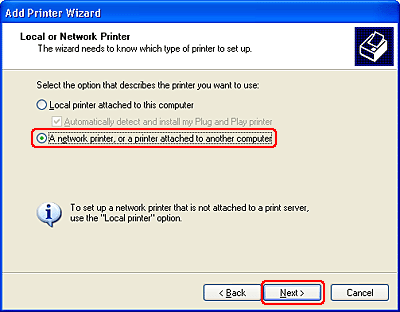
 |
A következő képernyőn kattintson a Next (Tovább) gombra.
|
 |
kattintson kétszer annak a számítógépnek az ikonjára, amelyhez a nyomtató közvetlenül kapcsolódik. Ezt követően kattintson a nyomtató ikonjára.
|
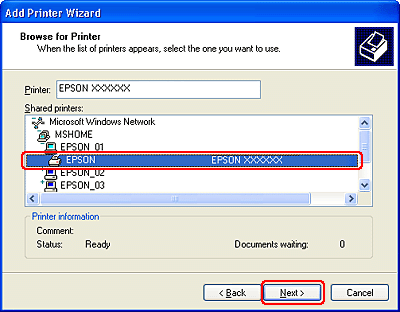
 |
Kattintson a Next (Tovább) gombra, majd kövesse a képernyőn megjelenő utasításokat.
|
 Megjegyzés:
Megjegyzés:|
Attól függően, hogy milyen operációs rendszer fut azon a számítógépen, amelyhez a nyomtató csatlakozik, illetve hogyan van beállítva a számítógép, bizonyos esetekben az Add Printer Wizard (Nyomtató hozzáadása) varázsló kéri, hogy a nyomtató illesztőprogramját a nyomtatóval kapott CD-ről telepítse. Kattintson a Have Disk (Saját lemez) gombra, majd hajtsa végre a képernyőn megjelenő utasításokat.
Ahhoz, hogy a megosztott nyomtató állapotát figyelemmel lehessen kísérni, mindegyik számítógépen telepíteni kell az EPSON Status Monitor 3 (EPSON Állapotfigyelő 3) segédprogramot. Az EPSON Status Monitor 3 (EPSON Állapotfigyelő 3) a nyomtatószoftver telepítésekor automatikusan települ.
|
